지표면 표고가 자동으로 지정되는 점 그리드를 생성합니다.
그리드 기준점(왼쪽 아래 구석), 셀 크기(X 및 Y 길이), 오른쪽 위 구석 및 선택적 회전 각도를 지정합니다.
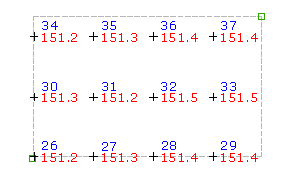
이 명령은 지표면의 표고를 사용하여 점을 작성하므로 점 작성 설정에 지정된 표고에 대한 프롬프트 표시 설정은 이 명령 실행 중에 프롬프트되는 방식에 영향을 주지 않습니다.
- 설정을 선택하고 스타일, 도면층, 점 그룹 및 설명 키를 작성합니다.
-




 을 클릭합니다.
을 클릭합니다.
- 지표면을 선택합니다.
- 다음 중 한 가지 방식을 수행하여 그리드의 왼쪽 하단에 배치될 그리드 기본점을 지정합니다.
- 명령행에 X와 Y 좌표를 입력합니다.
- 화면 상의 한 점을 지정합니다.
- 회전 각도를 입력하거나 Enter 키를 눌러 기본값을 사용합니다.
- 값을 입력하거나 또는 기본값이 사용되도록 Enter 키를 눌러 그리드의 X 간격을 지정합니다.
- 값을 입력하거나 또는 기본값이 사용되도록 Enter 키를 눌러 그리드의 Y 간격을 지정합니다.
- 화면을 클릭하여 그리드의 오른쪽 상단 구석 위치를 지정합니다.
그리드의 한 칸과 전체 그리드의 외곽선이 화면에 그려집니다.
- 다음 중 하나를 수행합니다.
- 표시된 그리드를 기준으로 점을 작성하려면 Enter 키를 누르십시오.
- 그리드를 변경하려면 예를 입력한 다음, 앞에서 설명한 대로 회전 각도, 그리드 기준점, 그리드 X 간격, 그리드 Y 간격 및 오른쪽 위 구석을 다시 입력합니다.
각 그리드 점의 좌표가 계산됩니다. 계산된 점의 표고는 선택된 지표면의 표고를 취합니다.
- 점마다 프롬프트가 나타나면 점 이름과 설명을 입력합니다.
주: 여러 요소가 점 화면표시 방법에 영향을 줍니다. 자세한 내용은 도면의 점 모양 조정 정보를 참고하십시오.